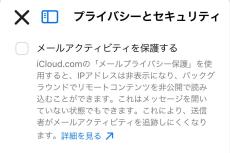iCloud.comでメールのプライバシー設定、どうすればいい?- いまさら聞けないiPhoneのなぜ
マイナビニュース / 2024年6月7日 11時15分
WEBブラウザで「iCloud.com」にアクセスし、iCloudメールを読み書きしようとすると、「メールプライバシー保護」というタイトルのダイアログが現れることがあります。それはAppleによるiCloudユーザのセキュリティ強化の一環で、特に理由がないかぎりチェックボックスに印を付けましょう。
この設定項目、iOS 15のとき登場したメールの「プライバシー保護」機能と基本的には同じです。iPhoneでは、『設定』→「メール」→「プライバシー保護」画面にある「"メール"でのアクティビティ保護」スイッチをオンにしておけば、迷惑メールの送り主に自分のプライバシーを知られる可能性が激減しますが、iCloud.comのメールアプリにも同等の機能が用意されているのです。
ダイアログにある「メールアクティビティを保護する」にチェックを入れると、iCloud.comを利用している端末のIPアドレスが開示されなくなり、リモートコンテンツ(URLで参照されるインターネット上のファイル)もIPアドレスを明かすことなく読み取れるようになります。
迷惑メールに小さなリモートコンテンツのURLが仕掛けられていると、そのメールを開いただけで迷惑メールの送信者に"サイン"を送ることになりかねません。IPアドレスやアクセス時刻など、迷惑メールの送信者が欲しがる情報は可能なかぎり遮断する、その方針がiOSのメールアプリだけでなく、iCloud.comのメール機能でも徹底されているのです。
なお、iCloud.comにおけるメールのプライバシー設定は、「メールボックス」リストの上部にある歯車ボタンをタップして「設定」→「プライバシーとセキュリティ」の順に開くと変更できます。iPhoneの設定アプリからは独立しているため、どう操作したか覚えていない場合は確認してみましょう。
海上忍 うなかみしのぶ IT/AVコラムニスト。UNIX系OSやスマートフォンに関する連載・著作多数。テクニカルな記事を手がける一方、エントリ層向けの柔らかいコラムも好み執筆する。マイナビニュースでは、「いまさら聞けないiPhoneのなぜ」のほか、前世紀から続く「(新)OS Xハッキング!」などを連載中。執筆以外では、オーディオ特化型Raspberry Pi向けLinuxディストリビューションの開発に情熱を注いでいる。2012年よりAV機器アワード「VGP」審査員。 この著者の記事一覧はこちら
(海上忍)
外部リンク
この記事に関連するニュース
-
自宅にWi-Fiはありませんが、iPhoneで困ることはありませんよね? - いまさら聞けないiPhoneのなぜ
マイナビニュース / 2024年6月28日 11時15分
-
アプリを「内緒」にする方法は? - いまさら聞けないiPhoneのなぜ
マイナビニュース / 2024年6月15日 11時15分
-
いつのまにかフラッシュライトが点灯する問題、どうにかならない? - いまさら聞けないiPhoneのなぜ
マイナビニュース / 2024年6月12日 11時15分
-
Macで送信したiCloudメールをiPhoneでも読めるのはどうして? - いまさら聞けないiPhoneのなぜ
マイナビニュース / 2024年6月6日 11時15分
-
「ダイナミックタイプ」でアプリの文字サイズが変わりません!? - いまさら聞けないiPhoneのなぜ
マイナビニュース / 2024年6月5日 11時15分
ランキング
-
1老後の趣味で気軽に“塗り絵”を始めて1年後…… めきめき上達した70代女性の美麗な水彩画に「本当にすごい…」「感動です」
ねとらぼ / 2024年6月29日 22時0分
-
2シャオミ、ペンを発売 「書き心地は良いが、タブレットとペアリングはできません」と公式
ITmedia NEWS / 2024年7月3日 8時30分
-
3「ロンハー」有吉弘行のヤジに指摘の声「酷かった」「凄く悲しい言葉」 42歳タレントが涙浮かべる
ねとらぼ / 2024年7月2日 15時31分
-
4NFTでバンクシーを分割販売、アート市場の民主化目指すUAEスタートアップ10101.art
Techable / 2024年7月3日 12時0分
-
5坂本龍馬はそんなこと言わない! 居酒屋で発見された“ウソすぎる名言”が話題「おもろすぎる」「せめて土佐弁で」
ねとらぼ / 2024年7月2日 20時30分
記事ミッション中・・・
記事にリアクションする
![]()
記事ミッション中・・・
記事にリアクションする

エラーが発生しました
ページを再読み込みして
ください